楽天モバイルがつながらない10の原因と対処法!楽天リンクアプリで電話できない?

楽天モバイルがつながらない際の対処法を、端末側と楽天モバイル側とに分けて紹介します。問い合わせ先まとめや、実際にRakutenLinkを利用しているユーザーの口コミも集めました。Rakuten Linkで電話ができない時は対処法を試しましょう。
この記事の目次
楽天モバイルの無料通話アプリ「Rakuten Link」を利用して通話をする際、端末の設定や電波状況によっては電話できない・つながらないといった現象が発生します。
今回は、Rakuten Linkがつながらない、電話できないときの原因と、解決のための対処法を解説します。
Rakuten Linkが繋がらないのはなぜ?

Rakuten Linkが繋がらない原因は大きく分けて2つです。
Rakuten Linkで電話ができない原因
- 端末の設定・状態に原因がある
- 楽天モバイル側に原因がある
端末側に原因がある場合は、自分で解決できる可能性が高いです。しかし、楽天モバイル側に問題がある場合は、私たちユーザー側で解決することは基本的にはできません。
端末側の設定の問題と対処法
Rakuten Linkで通話ができない際における端末側の問題に対処しましょう。
原因1.端末の通話音量が0になっている
通話音量を上げることで、問題が解決する可能性があります。
サイドボタンで音量をコントロールできるので音量を上げてみましょう。サイドボタンがない場合は、設定から音量を変更してください。
通話音量をコントロールできない場合は、音量ボタンが故障しているかもしれません。
原因2.電話やマイクの接続を許可していない
端末の初期設定が完了していない場合、電話やマイクへの接続が許可されていない可能性があります。
電話やマイクへのアクセス許可は、端末内のアプリで設定できます。
Android端末の場合
- 「設定」をタップする
- 「アプリと通知」 をタップする
- Rakuten Linkアプリをタップする
- 「権限」をタップし、マイクや電話の権限を「許可」に設定する
iPhone端末の場合
- ホーム画面の「設定」をタップする
- 「プライバシー」をタップする
- 「マイク」をタップする
- Rakuten Linkアプリを「オン(緑色)」にして許可設定する
原因3.端末が機内モードになっている
機内モードとは、端末の通信を遮断する機能のことです。飛行機に乗る際に周辺の機器に影響を及ぼさないため、「機内モード」と呼ばれています。
機内モードがオンになっていると、端末自体の電源は入っていてもインターネットには接続ができないため、Rakuten Linkアプリが使えない状態となります。
まずは設定状況の確認をしてみましょう。機内モードがオンになっていた場合には、オフにすることで問題が解決する可能性があります。
Android端末の場合
- クイック設定ツールを開く
- 飛行機マークの機内モードのアイコンをタップ
- オン/オフの切り替えをする
設定アプリでも機内モードの切り替えができます。
- 「設定」をタップする
- 「接続」や「その他の機能」を開く
- 「機内モード」をタップしてオン/オフの切り替えをする
iPhone端末の場合
- コントロールセンターを開く
- 飛行機マークの機内モードのアイコンをタップ
- オン/オフの切り替えをする
iPhone端末でも設定アプリで機内モードの切り替えができます。
- ホーム画面の「設定」をタップする
- 「機内モード」をタップしてオン/オフの切り替えをする
原因4.Rakuten Linkアプリが最新版ではない
アプリを最新版にアップデートすることで問題が解決する場合があります。
Android端末のアプリを最新版にする手順
- Android端末にインストールされている「Playストア」アプリを起動
- 画面左上のプロフィールアイコンをタップ
- [アプリとデバイスの管理]、[詳細を表示]の順に選択する
- 画面に表示されている「Rakuten Link」の「更新」ボタンをタップ※
※手順4で「Rakuten Link」の右側のボタンが「開く」になっている場合は、最新版にアップデートされている状態です。
iPhone端末のアプリを最新版にする手順
- iPhone端末にインストールされている「App Store」アプリを起動
- 画面右上にあるプロフィールアイコンをタップ
- 下に進み、更新を行うアプリの[アップデート]を選択する※
※手順3で「利用可能なアップデート」の中に「Rakuten Link」が表示されていない場合は、最新版にアップデートされている状態です。

原因5 APN設定が完了していない
楽天モバイルで購入した端末には、APNがはじめから設定されています。
しかし、楽天モバイルのSIMカードのみを契約して、他社の端末に入れて利用する場合には自分でAPNを設定する必要があります。
APNとは「Access Point Name」の略で、端末などでのデータ通信に必要な接続先を指定する識別子のことを指します。APN設定がされていない、不完全な状況の場合には音声通話に支障をきたす可能性も。
ここでは、Android端末とiPhone端末のAPN設定手順を解説します。なお、設定方法は楽天モバイルの公式サイトでも動画で公開しています。
【APN設定に必要な情報】
| APN名 | 楽天(rakuten.jp) ※任意 |
|---|---|
| APN | rakuten.jp |
| MCC | 440 |
| MNC | 11 |
| APNタイプ | default,supl |
| APNプロトコル | IPv4/IPv6 |
| APNローミングプロトコル | IPv4/IPv6 |
| PDPタイプ | IPv4/IPv6 |
Android端末のAPN設定手順
機種によっては名称が異なる場合があります。
- 「設定」より「接続」をタップ
- 「モバイルネットワーク」をタップ
- 「APN」をタップ
- 画面右上の「追加」をタップ
- アクセスポイントの編集画面が開く
- APNや必要な情報を入力
- 入力が完了したら右上のアイコンをタップし「保存」
- 設定したAPNが表示されていることを確認し、そのAPNを選択
iPhone端末のAPN設定手順
iOS14.4以降が利用できるiPhone 6s以降の機種を使っている場合、基本的にAPN設定は不要です。
最新版のiOSへアップデートすることにより、端末が楽天モバイルのAPNを自動的に読み込むため、特に特別な操作は必要ありません。
最新のiOSへアップデートしてもうまく接続できない場合、以前利用していた携帯キャリアのAPN構成プロファイルが端末に残っている可能性が挙げられます。
プロファイル削除方法
- 「設定」をタップ
- 「一般」をタップ
- 「プロファイルとデバイス管理」をタップ
- 削除する「APN構成プロファイル」をタップ
- 「プロファイルを削除」をタップ
- パスコードを入力
- APN構成プロファイルが削除されたことを確認
原因6.端末に不具合が起きている
設定や電波の状況などに問題がないにもかかわらず、音声通話ができないという場合には端末自体が設定をうまく認識できていない可能性があります。
このような場合には、1度端末を再起動してみましょう。再起動後も問題が解決しない場合には、SIMカードが正しく入っているかなどについても試してみましょう。
原因7.Wi-Fiに接続されていないか確認する
楽天モバイルの公式サイトによると、Rakuten LinkはWi-Fi環境での動作を保証していないと言及されています。
通信が混み合っている・Wi-Fiの電波が弱いなど、Wi-Fi接続では通信品質が低下する要因が数多くあるため、Rakuten Linkで通話をする際はLTE・5G通信を利用しましょう。
Rakuten Linkはインターネットを使用するため、LTE・5G通信を利用するとデータ使用量が増加しますが、心配する必要はありません。
楽天モバイルの公式サイトによると、Rakuten Linkの利用は月間のデータ使用量としてカウントされないカウントフリー対象となっているため、無制限に利用できます。


どのくらいおトクなの?
をもとに算出
プランをみつけよう
楽天モバイル側の問題と対処法
楽天モバイル側の原因の場合、ユーザー側で対処するのは厳しいことが多いですが、ユーザーでも可能な対処もいくつかあります。
Rakuten Linkで通話できない際の、楽天モバイル側の原因は3つ挙げられます。
楽天モバイル側の原因
- 電波状況が悪い場所・圏外で電話をかけようとしている
- 通信システムに障害が発生している
- 楽天モバイルのエリア外にいる
電波状況が悪い・圏外になっている
高層ビルの陰や地下など電波が届きにくい場所では、音声通話がつながりにくく、支障をきたす場合があります。
楽天モバイルの4Gは、他3キャリアが持つプラチナバンドと呼ばれる周波数に比べ障害物の影響を受けやすく、通信品質が低下する頻度が比較的高いです。
このような場合は、屋外・窓際で通話を試みるのが有効です。
通信システムに障害が発生している
楽天モバイルで通信障害が生じてインターネットに接続できなくなると、音声通話もできない状態となります。このような場合には、障害の復旧を待って試してみましょう。
楽天モバイルによる設備のメンテナンスや通信、システム障害に関する情報は、公式のサイトやブログ、Facebook、Twitterなどで確認できます。
楽天モバイルのエリア外にいる
電波が弱い・つながらない場合は楽天モバイルのエリア外にいる可能性も考えられます。
楽天モバイルのエリアを確認してみましょう。
全て試しても改善しない場合は問い合わせをしよう
今回紹介した対処法をすべて試しても改善しない場合、ユーザー側が対処するのは難しいと考えられます。
楽天モバイルに問い合わせしましょう。
電話サポートを利用する
手軽かつ素早いサポートを希望する場合は、電話サポートの利用がおすすめです。
| 電話番号 | 0800-600-0700 |
|---|---|
| 受付時間 | 年中無休 24時間受付 |
チャットサポートを利用する
音声通話に抵抗がある場合は、チャットサポートの利用がおすすめです。
チャットサポートの利用方法
- My楽天モバイルを開き、左下にあるピンク色のボタンを押す
- AIが送信してくる質問に回答する
- AIの回答が不十分だった場合、アドバイザーに問い合わせる
簡単な問い合わせであればAIが即時に回答してくれるため、スピーディーな回答を必要としている場合におすすめです。
実店舗で店舗スタッフのサポートを受ける
楽天モバイルは他のMNO3社と同様に、実店舗を数多く展開しています。店舗数は1,000を超え、気軽に利用できます。
電話サポートやチャットサポートでは解決しなかった場合や、操作法がわからない場合などに最適でしょう。店舗によっては混雑している可能性もあるので、事前に予約してから来店すると確実です。
Rakuten Linkを使用している人の口コミ
Rakuten Linkを実際に使っている人の口コミをいくつか紹介します。
無料だと考えれば十分な通話品質
Rakuten Linkを試してみた。通話の音声品質は普通の電話網に比べてすごいいいわけでもなく悪いわけでもなく普通。変なVoIPよりは音声品質はいい。
遅延は若干ありそうだが、まぁでも悪くない範囲。LaLa Callよりかはいいぐらいか。au網でもWi-Fi(WiMAX2)でも差は感じない。これで通話無料なら十分。— りうか (@LIU_ca) April 16, 2020
Rakuten LinkはIP電話プレフィックス番号とは異なり、RCS(Rich Communication services)という音声通話やSMSに代わる、新しい次世代のメッセージサービスを利用して高い音声品質を実現しています。
ただし、電波の状況や利用環境などによっては、遅延や途中で途切れるなどの状況が生じる場合があります。
つながる日とつながらない日がある
昨日はRakuten LinkをiPadで音声通話ができていたのだが、さっき試すと繋がらない。(チャットはできる)
— Yamar50 in Tokyo JP (@Yamar50) July 8, 2020
インターネット接続が必要なチャットやメールなどが利用できている状況でも、音声通話が繋がらなくなるケースもあるようです。
Rakuten Linkアプリ同士は音質も悪くない
Rakuten Link同士の通話テストとかやったけど、音質も全然悪くないし普通だと思った。
— ダニエル会長🐼脱獄・相互フォロー (@vacation_et) July 5, 2020
高い音声品質を実現するRCSを利用したRakuten Linkの音声通話は、Rakuten Link同士のみならず携帯電話や固定電話へも国内外を問わず利用できます。
Rakuten Link目的で契約している人は有料化に要注意!
2022年7月から移行する新プラン「Rakuten UN-LIMIT VII」では、いままで月額0円だった1GB未満の利用でも月額1,078円(税込)が発生します。
データ使用量が1GB未満だった方は料金が発生するので注意が必要です。
楽天モバイルから乗り換えるならおすすめは?
楽天モバイルのサービス品質に不満を感じる場合、携帯キャリアを乗り換えることでより快適に端末を利用できるでしょう。
楽天モバイルから乗り換える場合におすすめの携帯会社を紹介します。
おすすめ1.LINEMO
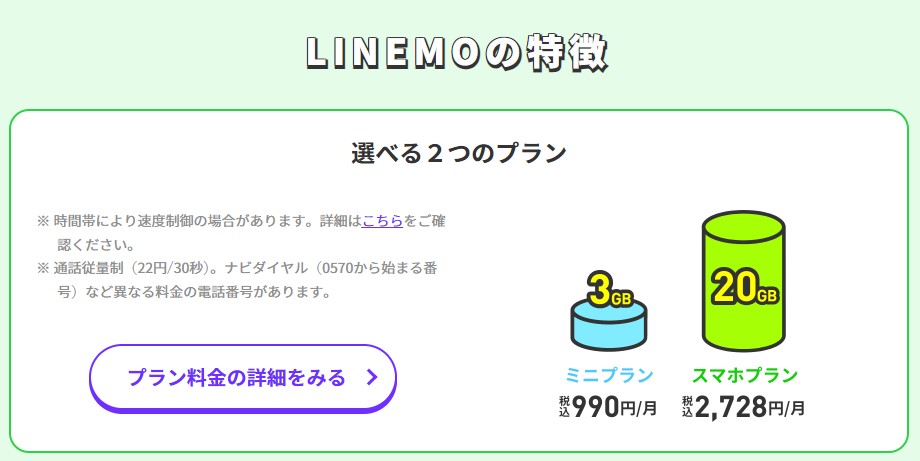 出典:LINEMO
出典:LINEMO「LINEMO」は、ソフトバンクが提供するオンライン専用の新料金プランです。
月間の高速データ容量が3GBと20GBの2つが提供されており、自分にあったプランを選択できます。
LINEMOの最大の特徴はLINEのデータが使い放題であることです。音質に定評があるLINEの音声通話だけでなく、ビデオ通話もカウントフリーの対象となります。
LINEMOの料金プラン
| (税込) | LINEMO | |
|---|---|---|
| データ容量 | 3GB | 20GB |
| 月額料金 | 990円 | 2,728円 |
| 制限時速度 | 300kbps | 1Mbps |
3GBのプランは制限時の最大速度が300kbps、20GBのプランは1Mbpsに設定されています。
20GBプランの1Mbpsでは画像・低画質の動画を含む通信もある程度快適に行なえますが、3GBプランの300kbpsではテキスト中心の通信以外はストレスに感じるでしょう。
どちらもプランも同じソフトバンクの高品質回線を使っているので、安心して利用できる格安SIMです。
おすすめ2.ahamo
 出典:ahamo
出典:ahamo「ahamo」は、ドコモが提供するオンライン専用プランです。
ドコモの他キャリアを圧倒する高速で高品質なネットワークが利用できます。
5分かけ放題も標準でついてくるため、短い通話を頻繁にする方におすすめです。
また、ahamoは3キャリアの格安プランの中で唯一Apple Watchの単独通信機能を利用できるため、ランニングなどの外出時に端末をセットで持ち運ぶ必要がなくなります。
ahamoの料金プラン
| 容量 | 料金(税込) |
|---|---|
| 20GB | 2,970円 |
ahamoは20GBのプランに、1,980円(税込)の80GBの大盛りオプションをつけて100GBまで利用できます。通信速度制限時は1Mbpsなため、ある程度の通信は快適に行なえるでしょう。
格安プランの中でも大容量な100GBを選択できるので、「20GBでは足りないけど、無制限プランを契約するほどでもない」といったような方へおすすめです。
楽天モバイルで電話ができない際のよくある質問
楽天モバイルで電話できない際のよくある質問と対処法について紹介します。
Q.「別の通話をするにはAddCallボタンを使用してください」とエラーが出る原因は?
eSIMで契約した際、開通作業が完了する前にRakuten Linkアプリへログインしている場合に出るエラーです。
- Rakuten Linkアプリからログアウトする
- 再度ログインを実行する
この操作をしても改善が見られない場合は、もう一度ログアウトした上でアプリの再インストールを実行しましょう。
Q.「186をつけておかけ直しください」とアナウンスされる原因は?
非通知発信になっています。相手方へ自分の電話番号が通知されていない状態です。
考えられる原因
- 非通知発信設定になっている
- SIMカードを入れずにWi-Fiで発信しようとしている
My楽天モバイルで発信時の設定を非通知にしている場合、当然ですが非通知での発信となります。この場合は、My楽天モバイルアプリ内の非通知発信設定をオフにすることで解消します。
Rakuten Linkの仕様では、SIMカードが挿入されていない状態でWi-Fi経由にて発信を行った場合、非通知で発信される可能性があります。この場合は楽天モバイルのSIMカードを再度入れる必要があります。
Q.Rakuten Linkではフリーダイヤル(0120)に発信ができない?
Rakuten Linkの仕様では、フリーダイヤルに発信できません。フリーダイヤルはどの回線からかけても無料なため、OS標準の電話アプリから発信しましょう。
フリーダイヤルと間違えやすいのが、0570から始まるナビダイヤルです。こちらもRakuten Linkからの発信はできません。
ナビダイヤルは楽天モバイルを含む全ての携帯キャリアでかけ放題の対象ではないため、通話料金に注意しましょう。
Rakuten Linkが繋がらない時は対処法を試そう
楽天モバイルで電話ができないときは、今回紹介した対処法を順に試してみてください。
この記事で分かったこと
- Rakuten Linkで電話できないときの原因
- Rakuten LInkで電話できないときの対処法
- 楽天モバイルのサポートへの問い合わせ方
- 楽天モバイルから乗り換える際のおすすめの携帯キャリア
- 楽天モバイルで電話ができないときのよくある質問と対処法
どうしても解決しない場合は乗り換えという選択肢も考え、快適な通信を手に入れましょう。



































